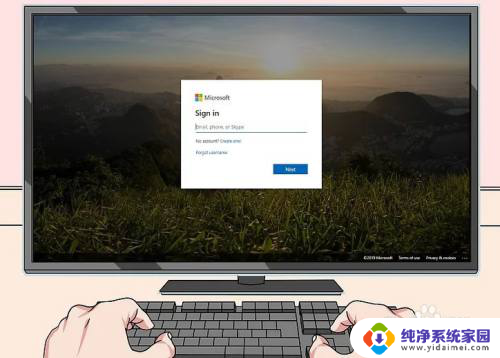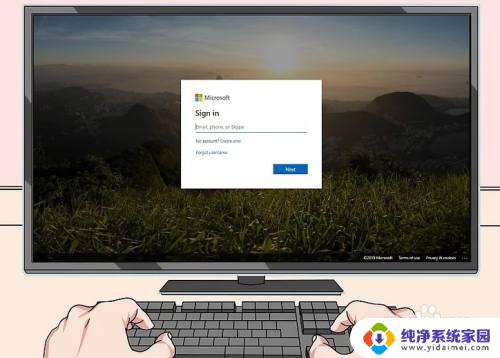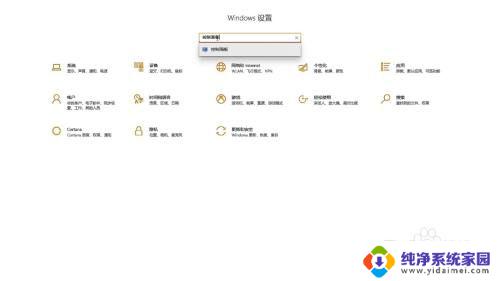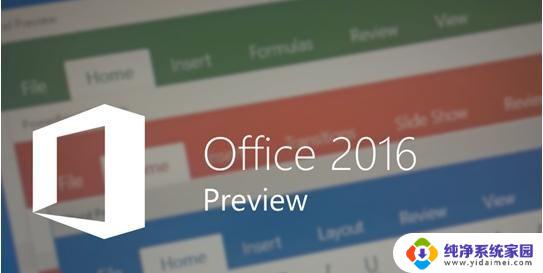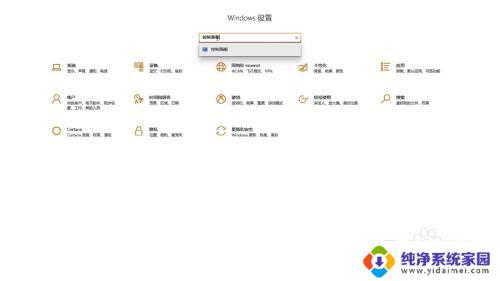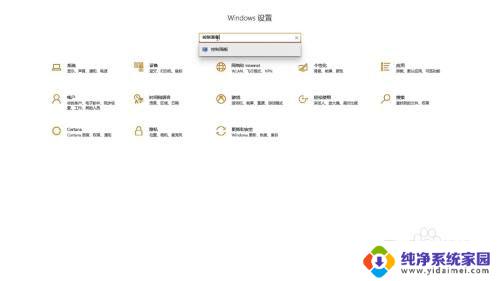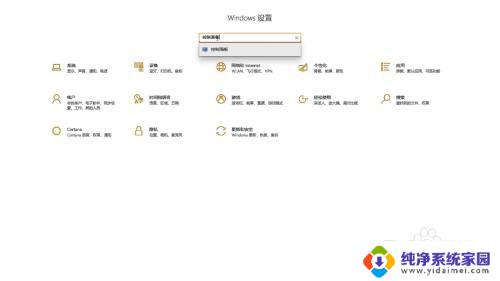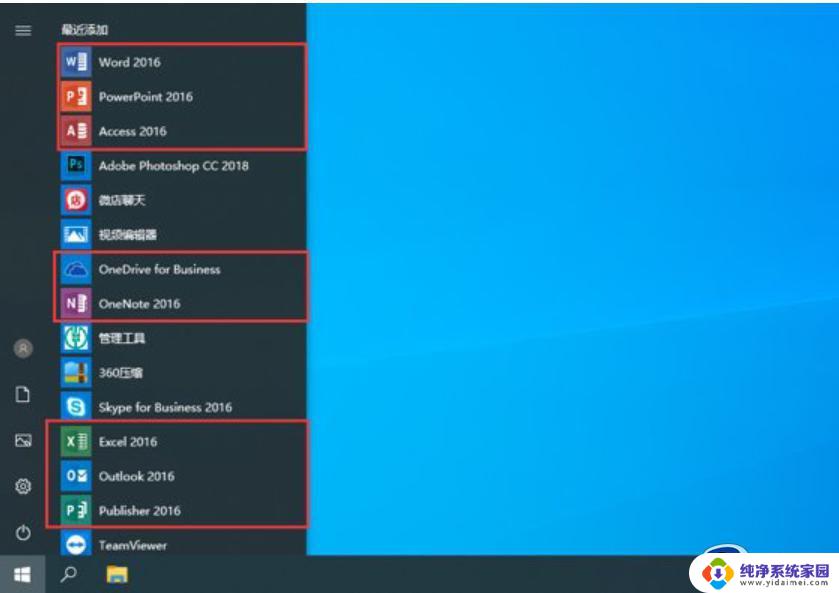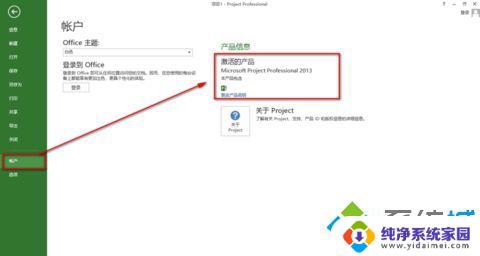如何查询office产品密钥 Office产品密钥在哪里可以找到
在使用Microsoft Office办公软件时,我们经常需要输入产品密钥来激活软件,很多人不知道如何查询Office产品密钥,也不清楚这些密钥存放在哪里。确保正确获取并妥善管理产品密钥是使用Office软件的重要一环。本文将介绍如何查询Office产品密钥以及密钥存放的位置,帮助大家更好地管理自己的Office软件。无论是新安装Office软件还是需要重新激活,都可以通过以下方法轻松获取所需的产品密钥。

方法一、
1.首先打开浏览器,搜索微软官网网址,登录微软官网;
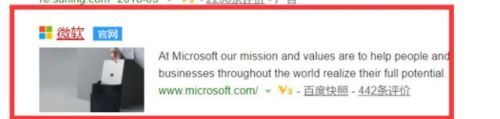
2.然后输入自己当时激活office的账号并登录,同时点击office;
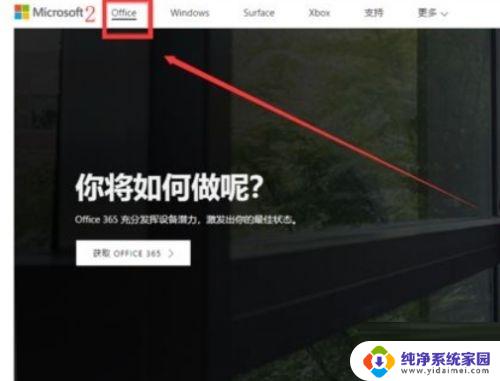
3.接着在弹出的界面,点击产品,进入office online界面;
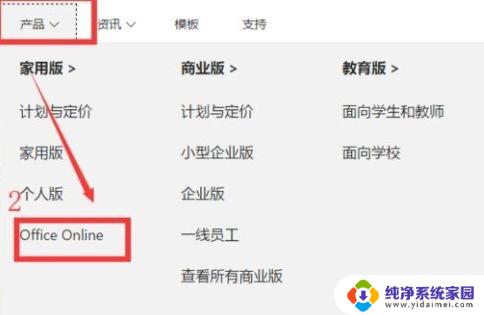
4.在新的页面中,任意点击一个word/ppt/office .....,任意点击一个即可;
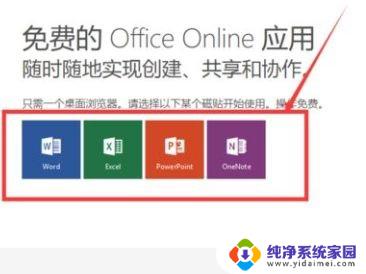
5.点击我的账户,在页面中。打开您的产品密钥,就可以查看当前电脑的office的密钥了。

方法二、
1.按Win+R调出运行,输入【regedit】,点击【确定】打开注册表;
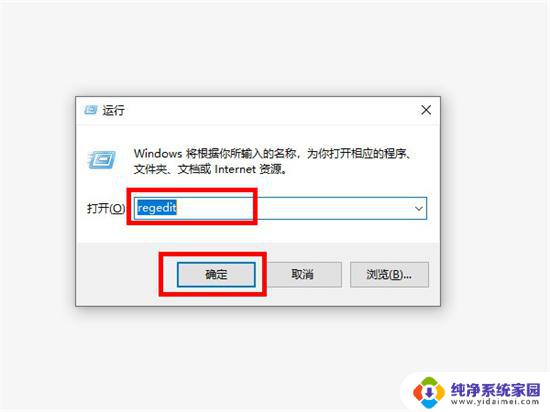
2.在注册表文件中找到【SoftwareProtectionPlatform】文件;
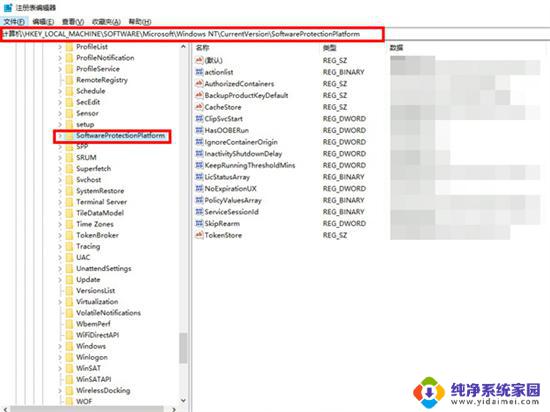
3.在【BackupProductKeyDefaul】后的数据就是office产品密钥。
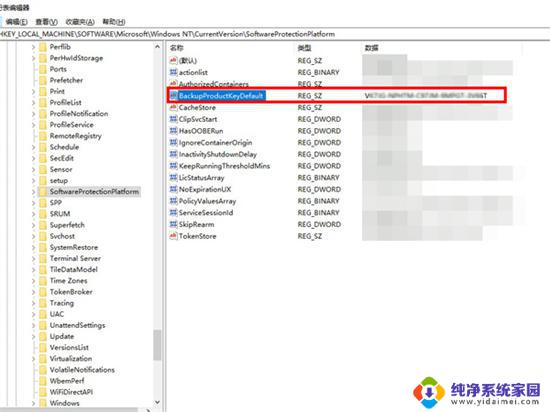
以上就是查询office产品密钥的全部内容,如果遇到这种情况,您可以按照以上步骤解决问题,非常简单快速。